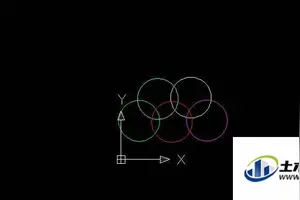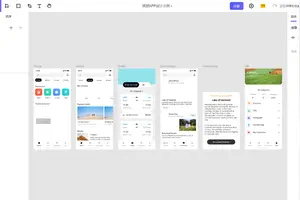1.如何设置win10电脑的触摸板
具体方法操作如下: 1、如图点击进入Windows10电脑设置,当然也可以按Windows键+X同样也可以进入。
2、点击设备,这个设备主要是关于蓝牙,打印机,鼠标等设置的。 3、点击鼠标和触摸板。
4、直接点击其他鼠标选项。 5、点击装置设置值,这里可以看到成功驱动的触摸板,点击禁用。
6、确定需要禁用,这样Windows10触摸板就关闭了,下次若需要使用再到此界面进行反禁用即可。 笔记本在办公或不经常移动使用,则一般会外接鼠标,毕竟鼠标比笔记本自带的触控板更方便操作。
在这样的情况下,我们就会使用不到笔记本的触摸析了。而且有的笔记本电脑在打字的时候,会时不时误触摸到触控板,导致误操作。
所以还是存在需要将这个触控板禁用的必要,但禁用触控板不能在Windows10电脑设备管理器中进行停用,而是需要在Win10设置进行设置。
转载请注明出处windows之家 » win10触板设置打字时
 windows之家
windows之家